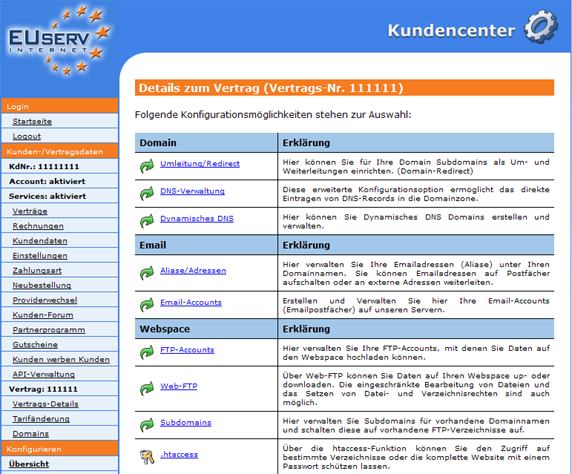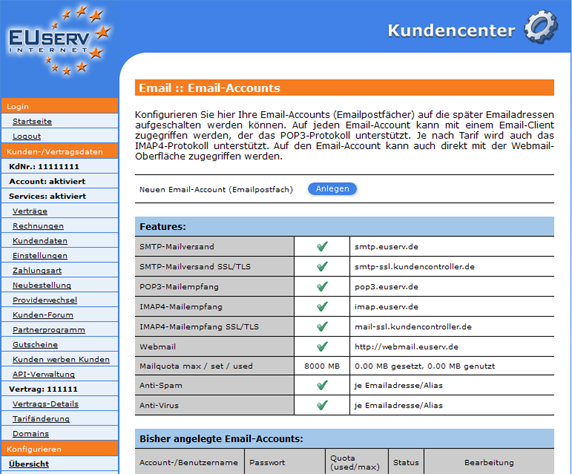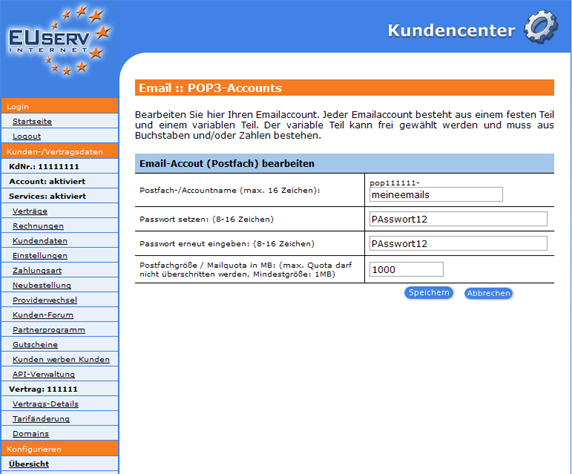Kundencenter Email-Accounts
Aus EUserv Wiki
| Zeile 1: | Zeile 1: | ||
| - | {{Languages| | + | {{Languages|Kundencenter_Email-Accounts}} |
| - | '''''Anlegen von Email- | + | '''''Anlegen von Email-Accounts (Postfächer)''''' |
__TOC__ | __TOC__ | ||
<div style= "font-size: 1.571em;"> | <div style= "font-size: 1.571em;"> | ||
| - | '''Anlegen von Email- | + | '''Anlegen von Email-Accounts (Postfächer)'' |
</div> | </div> | ||
== Allgemeines== | == Allgemeines== | ||
| - | Wenn Sie Inhaber von einem EUserv | + | Wenn Sie Inhaber von einem EUserv Mail oder Webspace Tarif sind, können Sie damit unteranderem Emails senden, empfangen und managen. |
| - | + | Um Emails empfangen oder senden zu können, müssen Sie für Ihren Vertrag ein entsprechendes Emailpostfach (Email-Account) anlegen. | |
| - | + | Diese Emailpostfächer sind die Grundlage zum Senden und Empfangen. Darauf lassen sich in Folge Ihre individuellen Email-Aliase aufschalten. | |
| - | Im EUserv Kundencenter haben Sie die Möglichkeit, verschiedene | + | == Accounts anlegen == |
| + | Im EUserv Kundencenter haben Sie die Möglichkeit, verschiedene Emailpostfächer (Accounts) anzulegen. | ||
| - | Wählen Sie dazu als erstes Ihren | + | Beachten Sie bitte, dass Sie für jeden Email-Account (Postfach) eine Email-Weiterleitung (Alias) anlegen müssen, um den Email-Account (Postfach) nutzen zu können. Wie Sie eine Email-Weiterleitung (Alias) einrichten, können Sie hier lesen: https://www.euserv.com/wiki/index.php/Kundencenter_Email_Weiterleitung_Alias . |
| + | |||
| + | Wählen Sie dazu als erstes Ihren Mail- oder Webspace-Vertrag aus, für den Sie die Emailpostfächer (Accounts) anlegen wollen. | ||
<br> | <br> | ||
<br> | <br> | ||
| Zeile 22: | Zeile 25: | ||
<br> | <br> | ||
<br> | <br> | ||
| - | Haben Sie Ihren | + | Haben Sie Ihren Mail- oder Webspace-Vertrag ausgewählt, so klicken Sie nun auf den Menü-Punkt |
| - | " | + | "Email-Accounts" unter Email. |
<br> | <br> | ||
<br> | <br> | ||
<center> | <center> | ||
| - | [[Datei: | + | [[Datei:account_vertragsdetails_572x.png]] |
</center> | </center> | ||
<br> | <br> | ||
<br> | <br> | ||
| - | Hier können Sie für | + | Hier können Sie für Ihren Mail- oder Webspace-Tarif Emailpostfächer einrichten (Email-Accounts). Mit einem Klick auf "Anlegen" gelangen Sie in das entsprechende Menü. |
<br> | <br> | ||
<br> | <br> | ||
<center> | <center> | ||
| - | [[Datei: | + | [[Datei:account_account_572x.png]] |
</center> | </center> | ||
<br> | <br> | ||
<br> | <br> | ||
| - | === | + | === Email-Accout (Postfach) anlegen === |
| - | + | In diesem Teil des EUserv Kundencenter können Sie die gewünschten Emailpostfächer anlegen. | |
| - | + | Jeder Emailaccount besteht dabei aus einem festen Teil (z.B. pop111111) und einem variablen Teil. Der variable Teil kann von Ihnen frei gewählt werden und muss aus Buchstaben und/oder Zahlen bestehen. | |
| - | + | Den variablen Teil können Sie im Feld "Postfach-/Accountname (max. 16 Zeichen):" definieren. In den zwei Eingabefeldern darunter ("Passwort setzen:" und "Passwort erneut eingeben: ") legen Sie Ihr Passwort fest und müssen dies zu Ihrer Sicherheit noch einmal wiederholen. Dabei gilt zu beachten, dass Ihr Passwort mindestens 8, maximal 16 Zeichen lang und mit mindestens je 2 Großbuchstaben, Kleinbuchstaben und Zahlen versehen sein muss. Beachten Sie hierbei, dass sich der variable Teil im Nachhinein nicht mehr ändern lässt! | |
| - | + | Zuletzt müssen Sie noch festlegen, wie viel Speicherplatz Sie dem Emailpostfach zuweisen wollen ("Postfachgröße / Mailquota in MB:"). | |
| + | Achten Sie bitte darauf, dass Ihr Emailpostfach nicht zu klein sein sollte, um eine schnelle Überfüllung zu vermeiden. | ||
| - | + | Allerdings dürfen Sie dabei die maximale Mailquota nicht überschreiten. Wie groß Ihre maximale Mailquota ist, können Sie auf der Übersichtsseite "Email-Accounts"oder in den Tarifdetails auf http://www.euserv.de einsehen. In unserem Beispiel beträgt die maximale Mailquota 8000MB. | |
| + | Kalkulieren Sie auch eventuelle 2.- oder 3.- Emailpostfächer ein. | ||
<br> | <br> | ||
<br> | <br> | ||
<center> | <center> | ||
| - | [[Datei: | + | [[Datei:account_anlegen_572x.png]] |
</center> | </center> | ||
<br> | <br> | ||
<br> | <br> | ||
| - | === | + | === Email-Accout (Postfach) bearbeiten/löschen === |
| - | + | Um Optionen auch im Nachhinein zu ändern, klicken Sie auf der Übersichtsseite "Email-Accounts" rechts neben dem gewünschten Emailpostfach auf "Ändern". Möchten Sie ein Emailpostfach wieder löschen, so klicken Sie auf "Löschen". | |
| - | + | ||
| - | + | ||
| - | + | ||
| - | + | ||
| - | + | ||
| - | + | ||
| - | + | ||
| - | + | ||
| - | + | ||
| - | + | ||
| - | + | ||
| - | + | ||
| - | + | ||
| - | + | ||
| - | + | ||
| - | + | ||
| - | + | ||
| - | + | ||
| - | + | ||
| - | + | ||
| - | + | ||
| - | + | ||
| - | + | ||
| - | + | ||
| - | + | ||
| - | + | ||
| - | + | ||
| - | + | ||
| - | + | ||
| - | + | ||
| - | + | ||
| - | + | ||
| - | + | ||
| - | + | ||
| - | + | ||
| - | + | ||
| - | + | ||
| - | + | ||
| - | + | ||
| - | + | ||
| - | + | ||
| - | + | ||
| - | + | ||
| - | + | ||
| - | + | ||
| - | + | ||
<br> | <br> | ||
| - | |||
| - | |||
<br> | <br> | ||
<br> | <br> | ||
<center> | <center> | ||
| - | [[Datei: | + | [[Datei:account_account_edit_572x.png]] |
</center> | </center> | ||
<br> | <br> | ||
<br> | <br> | ||
Version vom 12:58, 17. Sep. 2012
| | Languages: |
Deutsch |
Anlegen von Email-Accounts (Postfächer)
Inhaltsverzeichnis |
'Anlegen von Email-Accounts (Postfächer)
Allgemeines
Wenn Sie Inhaber von einem EUserv Mail oder Webspace Tarif sind, können Sie damit unteranderem Emails senden, empfangen und managen.
Um Emails empfangen oder senden zu können, müssen Sie für Ihren Vertrag ein entsprechendes Emailpostfach (Email-Account) anlegen.
Diese Emailpostfächer sind die Grundlage zum Senden und Empfangen. Darauf lassen sich in Folge Ihre individuellen Email-Aliase aufschalten.
Accounts anlegen
Im EUserv Kundencenter haben Sie die Möglichkeit, verschiedene Emailpostfächer (Accounts) anzulegen.
Beachten Sie bitte, dass Sie für jeden Email-Account (Postfach) eine Email-Weiterleitung (Alias) anlegen müssen, um den Email-Account (Postfach) nutzen zu können. Wie Sie eine Email-Weiterleitung (Alias) einrichten, können Sie hier lesen: https://www.euserv.com/wiki/index.php/Kundencenter_Email_Weiterleitung_Alias .
Wählen Sie dazu als erstes Ihren Mail- oder Webspace-Vertrag aus, für den Sie die Emailpostfächer (Accounts) anlegen wollen.
Haben Sie Ihren Mail- oder Webspace-Vertrag ausgewählt, so klicken Sie nun auf den Menü-Punkt
"Email-Accounts" unter Email.
Hier können Sie für Ihren Mail- oder Webspace-Tarif Emailpostfächer einrichten (Email-Accounts). Mit einem Klick auf "Anlegen" gelangen Sie in das entsprechende Menü.
Email-Accout (Postfach) anlegen
In diesem Teil des EUserv Kundencenter können Sie die gewünschten Emailpostfächer anlegen. Jeder Emailaccount besteht dabei aus einem festen Teil (z.B. pop111111) und einem variablen Teil. Der variable Teil kann von Ihnen frei gewählt werden und muss aus Buchstaben und/oder Zahlen bestehen.
Den variablen Teil können Sie im Feld "Postfach-/Accountname (max. 16 Zeichen):" definieren. In den zwei Eingabefeldern darunter ("Passwort setzen:" und "Passwort erneut eingeben: ") legen Sie Ihr Passwort fest und müssen dies zu Ihrer Sicherheit noch einmal wiederholen. Dabei gilt zu beachten, dass Ihr Passwort mindestens 8, maximal 16 Zeichen lang und mit mindestens je 2 Großbuchstaben, Kleinbuchstaben und Zahlen versehen sein muss. Beachten Sie hierbei, dass sich der variable Teil im Nachhinein nicht mehr ändern lässt!
Zuletzt müssen Sie noch festlegen, wie viel Speicherplatz Sie dem Emailpostfach zuweisen wollen ("Postfachgröße / Mailquota in MB:"). Achten Sie bitte darauf, dass Ihr Emailpostfach nicht zu klein sein sollte, um eine schnelle Überfüllung zu vermeiden.
Allerdings dürfen Sie dabei die maximale Mailquota nicht überschreiten. Wie groß Ihre maximale Mailquota ist, können Sie auf der Übersichtsseite "Email-Accounts"oder in den Tarifdetails auf http://www.euserv.de einsehen. In unserem Beispiel beträgt die maximale Mailquota 8000MB.
Kalkulieren Sie auch eventuelle 2.- oder 3.- Emailpostfächer ein.
Email-Accout (Postfach) bearbeiten/löschen
Um Optionen auch im Nachhinein zu ändern, klicken Sie auf der Übersichtsseite "Email-Accounts" rechts neben dem gewünschten Emailpostfach auf "Ändern". Möchten Sie ein Emailpostfach wieder löschen, so klicken Sie auf "Löschen".